
نبذة: من خلال هذا الشرح سوف نقوم بتنصيب برنامج ديموفنف على موقعك بخطوات سريعة وبسيطة.
خطوات الإعداد :
للحصول على نسختك من برنامج ديموفنف تفضل بالدخول إلى لوحة التحكم الخاصة بك في موقعنا ، واتباع الخطوات التالية :
1. قم بتسجيل الدخول لمنقطة العميل الخاصة بك بموقع شركة ديموفنف باستخدام ( بريدك الإلكتروني وكلمة المرور الخاصة بك ).
2. سوف تظهر لك رئيسية منطقة العميل ، قم بالضغط على ( الخدمات الفعالة ) ، سوف تظهر لك قائمة بكل خدماتك لدينا.
3. قم بالضغط على زر ( مشاهدة البيانات ) أمام ترخيص برنامج ديموفنف الخاص بك.
ستظهر لك صفحة جديدة تحتوي بيانات المنتج ، أهمها :
مفتاح الترخيص :(ستحتاج لنسخه ولصقه في ملف config.php قبل بدء التنصيب بالخطوة رقم 7 من خطوات الإعداد).
دومين الترخيص : ( هو الدومين المرخص له تركيب ديموفنف ).
تنزيل ملف نسخة ديموفنف.
4. قم بتنزيل نسخة ديموفنف على جهازك.
5. قم بفك ضغط الملف.
6. افتح المجلد include وستجد داخله ملف config.php.new غير اسم هذا الملف إلى config.php ( امسح الامتداد .new من اسم الملف ).
7. افتح الملف config.php بأي محرر نصوص ، وأضف البيانات التالية في الأسطر الموضحة :
مفتاح الترخيص: ويظهر مفتاح الترخيص بصفحة الخدمة بمنطقة العميل الخاصة بك.
اسم قاعدة البيانات [dbname]: الذي تم انشائها في الخطوات السابقة.
اسم مستخدم قاعدة البيانات [dbuser]: الذي تم انشائه في الخطوات السابقة.
كلمة مرور مستخدم قاعدة البيانات [password]: الذي تم انشائها في الخطوات السابقة.
CODE :
$setting ['LicenseKey'] = '';
$setting['Databasename'] = 'dbname';
$setting['MasterServerusername'] = 'dbuser';
$setting['MasterServerpassword'] = 'password';
8. قم برفع مجلد النسخة المفكوك الضغط عنه إلى موقعك في المكان الذي ترغب في تنصيب ديموفنف به ( أو قم برفع الملف مضغوطًا ، ومن ثَم فك الضغط عنه من خلال السي بانل ).
9. قم بإعطاء المجلدات والملفات التالية تصريح 777 من خلال السي بانل.
مجلد : contents
مجلد: styles
مجلد : contents/datastore
مجلد: contents/datastore/layout
ملف: contents/datastore/datastore_default.php
ملف: contents/datastore/rout.data.php
ملف: contents/datastore/l.dat
خطوات التنصيب :
- قم باستدعاء ملف install.php من خلال المتصفح حسب المجلد الذي رفعت به ديموفنف ، كمثال :
http://www.DOMAIN.TLD/install/install.php
مع مراعاة استبدال DOMAIN.TLD بدومين موقعك.
1. ستظهر لك الرسالة الترحيبية لبدء خطوات تنصيب برنامج ديموفنف ، قم بالضغط على Proceed ، كما بالصورة التالية :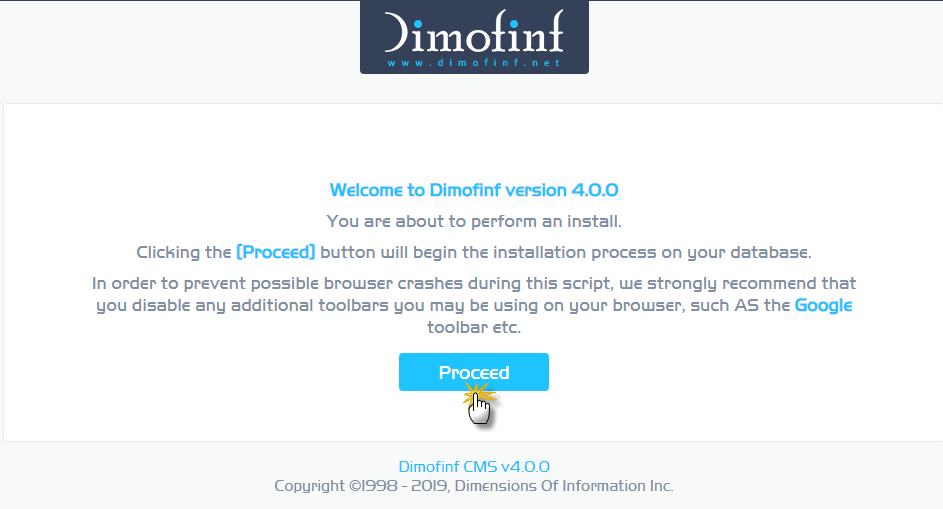 2. سوف تبدأ عملية التنصيب ، وتأتيك رسالة توضح اتصال البرنامج بقاعدة البيانات بنجاح ، قم بالضغط على Next step ، كما بالصورة التالية :
2. سوف تبدأ عملية التنصيب ، وتأتيك رسالة توضح اتصال البرنامج بقاعدة البيانات بنجاح ، قم بالضغط على Next step ، كما بالصورة التالية :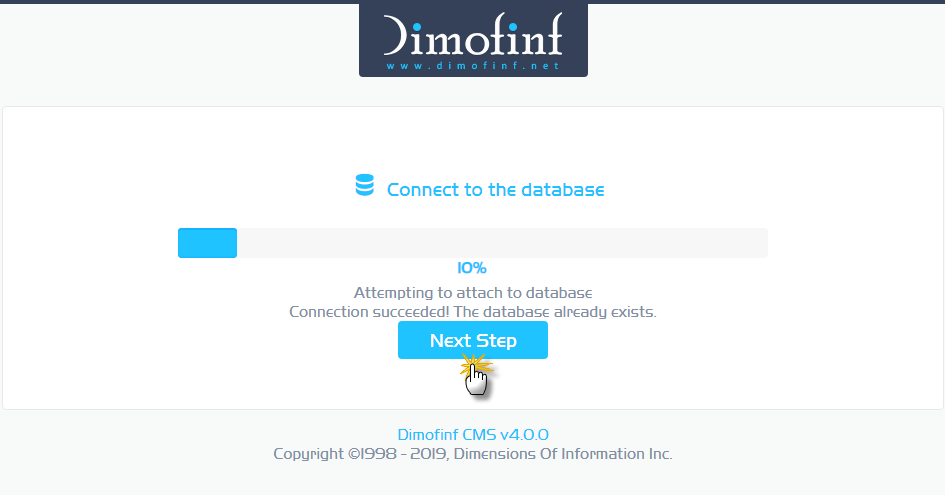 3. بعد ذلك سوف يظهر لك صفحة بها بعض الاعدادات العامة، كما بالصورة التالية :
3. بعد ذلك سوف يظهر لك صفحة بها بعض الاعدادات العامة، كما بالصورة التالية :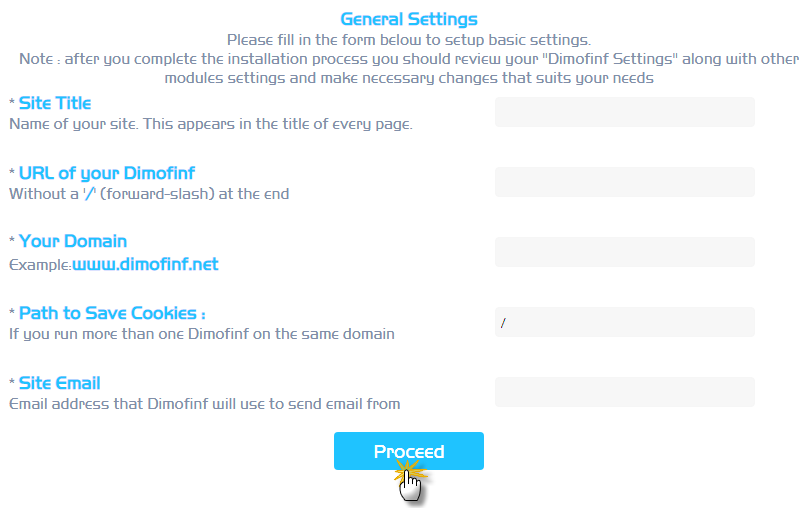 Site title : وهو الاسم الخاص بالموقع ( مثل جريدة الرياض ، صحيفة سبق ، ... إلخ )
Site title : وهو الاسم الخاص بالموقع ( مثل جريدة الرياض ، صحيفة سبق ، ... إلخ )
URL of your Dimofinf : وهو رابط برنامج ديموفنف على الموقع الخاص بك.
Path to save cookies: وهو المسار الذي سيتم حفظ الكوكيز به على السيرفر.
Site mail: وهو البريد الإلكتروني الخاص بموقعك ، والذي سيتم اعتماد المراسلات الواردة من موقعك عن طريقه.
Your Domain : وهو النطاق الخاص بموقعك.
بعد تعبئة هذا النموذج قم بالضغط على زر Proceed.
4. بعد أن يكمل النظام بعض عمليات التنصيب سوف يظهر لك نموذج جديد يطلب بعض البيانات الخاصة بمدير الموقع كما بالصورة التالية :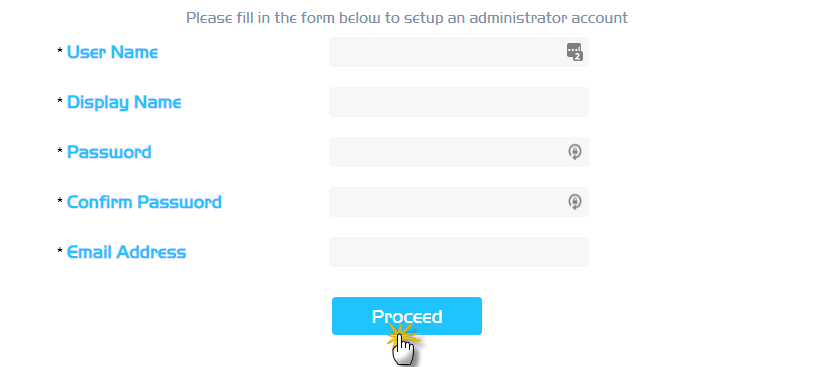
User Name: وهو اسم المستخدم الذي سوف تستخدمه في عملية تسجيل الدخول للبرنامج.
Display Name: وهو اسم الظهور الذي سوف يظهر للأعضاء الآخرين بالموقع.
Password: وهي كلمة المرور الخاصة بحسابك بالبرنامج.
Confirm Password: تأكيد لكلمة المرور السابقة.
Email Address: وهو البريد الإلكتروني الخاص بك.
بعد تعبئة هذا النموذج قم بالضغط على زر Proceed كما بالصورة السابقة.
5. المرحلة الأخيرة من عملية التنصيب هي تفعيل الإضافات الخاصة بالبرنامج المرفوعة داخل مجلد /include/plugins كما بالصورة التالية :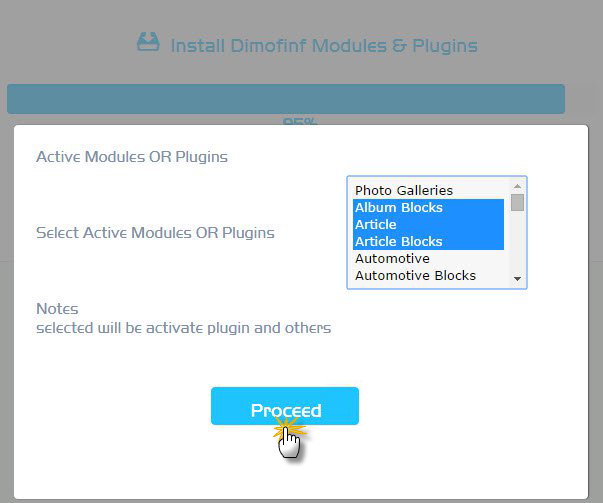 قم باختيار البلجنات والموديولات التي تريد تفعيلها ؛ ويمكنك الضغط على زر Ctrl بلوحة المفاتيح للاختيار المتعدد . وبعد الانتهاء من عملية الاختيار قم بالضغط على زر Proceed كما بالصورة السابقة.
قم باختيار البلجنات والموديولات التي تريد تفعيلها ؛ ويمكنك الضغط على زر Ctrl بلوحة المفاتيح للاختيار المتعدد . وبعد الانتهاء من عملية الاختيار قم بالضغط على زر Proceed كما بالصورة السابقة.
ملاحظة: من الممكن أن لا تظهر لك هذه الخطوة إذا كان مجلد البلجنات لا يحتوي على أي مجلد لأي بلجن ، أو إذا كان التنصيب أول مرة.
6. بعد انتهاء عملية التنصيب سوف تظهر لك الصورة التالية ، يطلب بها النظام حذف مجلد install لدواعٍ أمنية ؛ لذا قم بحذفه ، ومن ثَم اضغط على زر Proceed كما بالصورة التالية :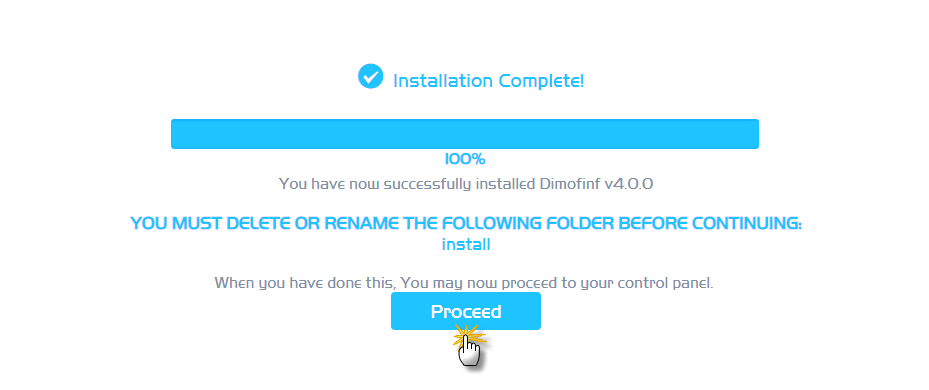 بعد الضغط على زر Proceed بالخطوة الأخيرة سوف تقوم بالدخول إلى لوحة تحكم البرنامج عن طريق البيانات التي قمت بوضعها بالخطوة رقم 4 ( اسم المستخدم وكلمة المرور ).
بعد الضغط على زر Proceed بالخطوة الأخيرة سوف تقوم بالدخول إلى لوحة تحكم البرنامج عن طريق البيانات التي قمت بوضعها بالخطوة رقم 4 ( اسم المستخدم وكلمة المرور ).
7. بعد الدخول للوحة تحكم البرنامج سوف تظهر لك نافذة مهمة جدًا وهي خاصة ببيانات FTP وبيانات حسابك على متجر ديموفنف ، كما بالصورة التالية: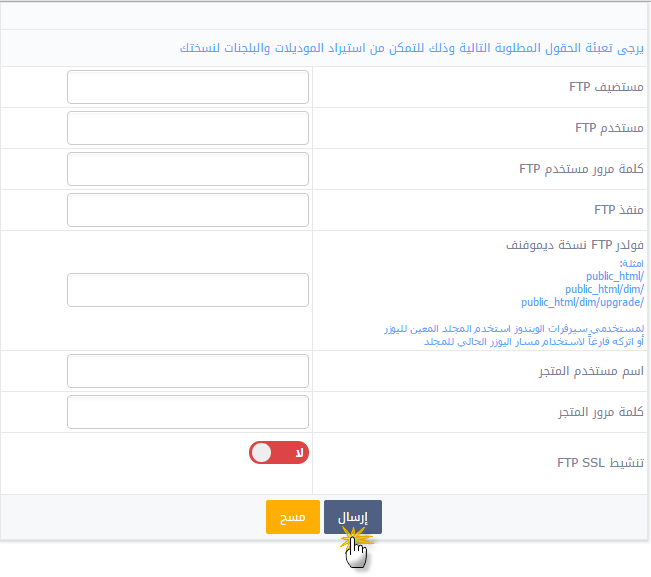 -قبل شرح النموذج السابق ؛ بعد انتهاء عملية الترقية سوف تجد بيانات المتجر الخاصة بك مرسلة إلى البريد المسجل في حسابك بموقع شركة ديموفنف ، لذا قم بالدخول إلى بريدك للحصول على البيانات.
-قبل شرح النموذج السابق ؛ بعد انتهاء عملية الترقية سوف تجد بيانات المتجر الخاصة بك مرسلة إلى البريد المسجل في حسابك بموقع شركة ديموفنف ، لذا قم بالدخول إلى بريدك للحصول على البيانات.
شرح النموذج السابق:
FTP Host: اسم السيرفر الخاص بحساب الـ FTP الخاص بك.
FTP User: اسم المستخدم لحساب FTP.
FTP Password: كلمة المرور لحساب FTP الخاص بك.
FTP Port: رقم المنفذ لحساب FTP الخاص بك.
CMS FTP Folder: اسم المجلد الخاص ببرنامج ديموفنف والذي يحوي ملفات البرنامج.
Store Username: اسم المستخدم الخاص بك بمتجر برنامج ديموفنف.
Store Password: كلمة المرور الخاصة بك بمتجر برنامج ديموفنف.
Use SSL FTP: يمكنك من تفعيل بروتوكول الدخول الآمن عن طريق الاتصال بـ FTP الخاص بك.
-بهذا تكون قد انتهت عملية تنصيب البرنامج على موقعك ؛ ويمكنك الآن إدارته بكل سهولة.
 يرجى الانتظار ...
يرجى الانتظار ...








